Ha a a külső monitor nem működik Windows 10 laptopjával vagy A Windows 10 PC nem érzékeli a második monitort, Íme néhány megoldás, amely segíthet a probléma elhárításában.
A laptop külső monitorját nem észlelték
Mielőtt kipróbálná ezeket a javaslatokat, ellenőrizze, hogy a második kijelző megfelelő áramot kap-e vagy sem. Csak csatlakoztassa a tápkábelt, és ellenőrizze, hogy a gyártó logója vagy megjelenése látható-e rajta Nincs jel. Így meg tudná erősíteni, hogy a monitor megfelelően áramellátást kap.
1] Ellenőrizze egy másik beállítással
Ellenőrizze, hogy a második kijelző megfelelően működik-e egy másik számítógéppel, vagy sem. Javasoljuk, hogy ugyanazt a HDMI portot használja, miközben másik számítógéphez vagy géphez csatlakoztatja. Így biztosíthatja, hogy a HDMI-port működőképes legyen. Hasonlóképpen ellenőrizze azt a HDMI-kábelt, amelyet a második kijelző csatlakoztatásához használ a Windows 10 laptophoz. Ha bármilyen átalakítót használ, javasoljuk, hogy ellenőrizze, hogy egy másik beállítással is működik-e.
2] Forrás detektálása
Még akkor is, ha mindent megfelelően konfigurált, a második kijelzője nem működik, ha a „Forrás” nincs megfelelően kiválasztva. Szinte minden monitor rendelkezik hasonló lehetőséggel, amely meghatározza, hogy a forrást a felhasználó vagy maga a gép fogja-e kiválasztani. Ha az értéke Kézikönyv, ellenőriznie kell, hogy HDMI van kiválasztva vagy sem. Alternatív megoldásként egyszerűen választhatja a Auto mód.
3] A kijelzőillesztő telepítése, eltávolítása, újratelepítése
Ha Windows 10 laptopjának külön grafikus kártyája van, akkor frissítenie kell a grafikus illesztőprogramokat. Alternatív megoldásként fontolóra veheti a grafikus illesztőprogram eltávolítását és újratelepítését.
4] Ellenőrizze az illesztőprogramot kompatibilitási módban
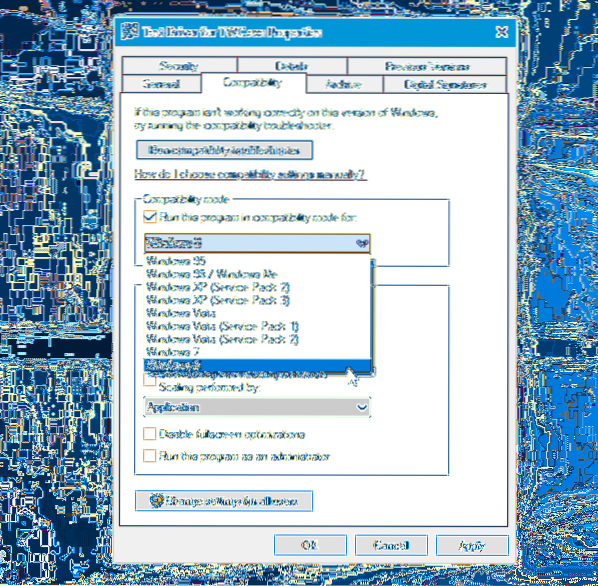
Ha rendszere az újratelepítés után sem észleli megfelelően a grafikus illesztőprogramot, akkor ellenőrizze az illesztőprogramot kompatibilitási módban. Ehhez töltse le a telepíteni kívánt illesztőprogramot, és a jobb gombbal kattintson rá a kiválasztáshoz Tulajdonságok. Most váltson Kompatibilitás lapon jelölje be a jelölőnégyzetet Futtassa a programot a (z) kompatibilitási módban, válassza ki a kívánt operációs rendszert a legördülő menüből, és nyomja meg a Alkalmaz gomb.
5] Visszatérő illesztőprogram
Ha az illesztőprogram frissítése után szembesül ezzel a problémával, akkor gördítse vissza. Ehhez nyomja meg a Win + X billentyűt, és válassza a lehetőséget Eszközkezelő. Az Eszközkezelő megnyitása után kattintson a jobb gombbal a grafikus illesztőprogramra, majd válassza a lehetőséget Tulajdonságok > váltás Sofőr fül> kattintson a gombra Visszagörgető illesztőprogram.
6] Módosítsa a frissítési gyakoriságot
A monitor frissítési gyakorisága létfontosságú szerepet játszik, miközben két monitort ugyanahhoz a rendszerhez csatlakoztat. Ha mindkét monitor frissítési gyakorisága eltér, akkor problémákat okozhat az összekapcsolás. Ezért, ha a második monitort a Windows 10 rendszer észleli, de az üres képernyőt mutat, kövesse ezt a javaslatot. A Windows Beállítások paneljének megnyitásához nyomja meg a Win + I billentyűt. Menj Rendszer> Megjelenítés. Most válassza ki a jobb oldalon a második monitort, és kattintson az úgynevezett opcióra Az adapter tulajdonságainak megjelenítése.
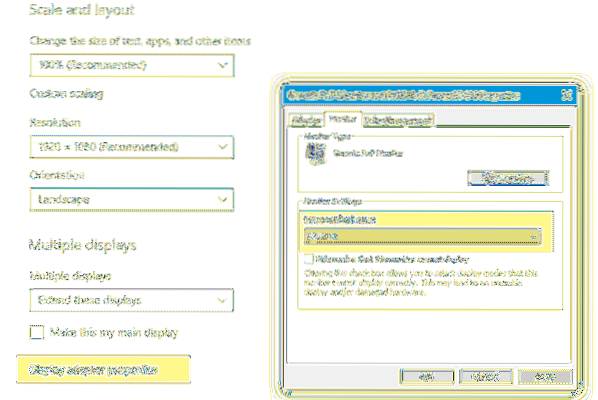
Ezt követően váltson a következőre: Monitor fülre, és próbálja megváltoztatni a frissítési gyakoriságot.
Minden jót!
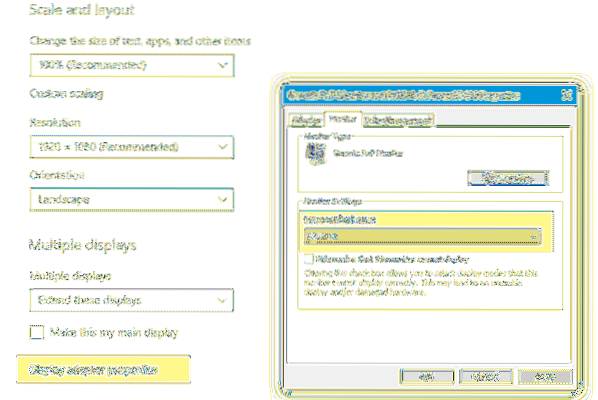
 Phenquestions
Phenquestions


